目次
IAMへようこそ画面にアクセス
1.以下のURLにアクセスしてください。
https://console.aws.amazon.com/iam/home?#/home
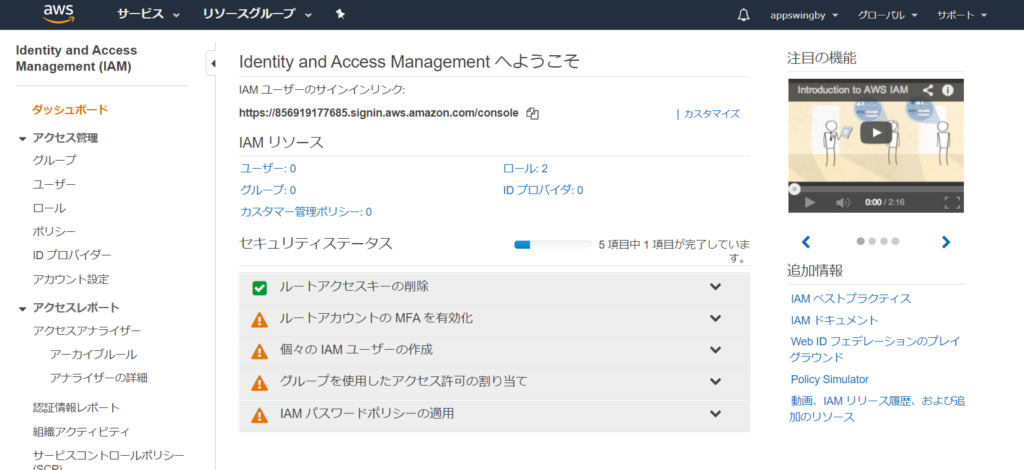
新しいグループの作成
今後の運用も考えるとユーザーはグループで役割毎に分けられていると、間違いも起きにくく便利ですので、最初にグループを作成しておきます。
左側の「グループ」をクリックし、青色の「新しいグループの作成」をクリックします。
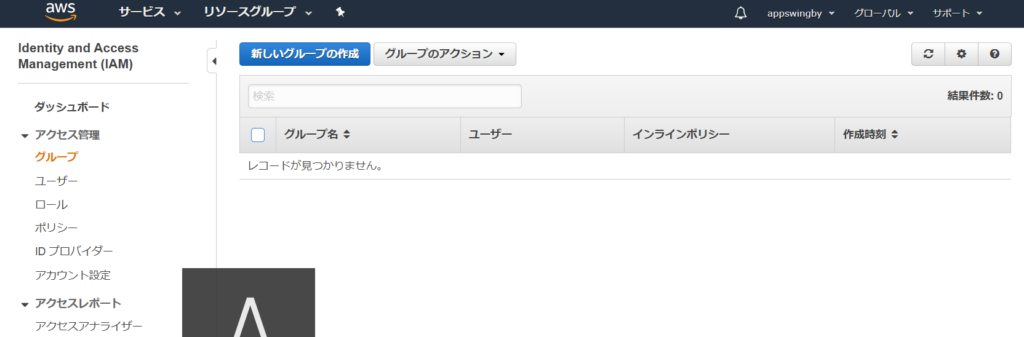
任意のグループ名を入力し、画面右下の「次のステップ」をクリックします。
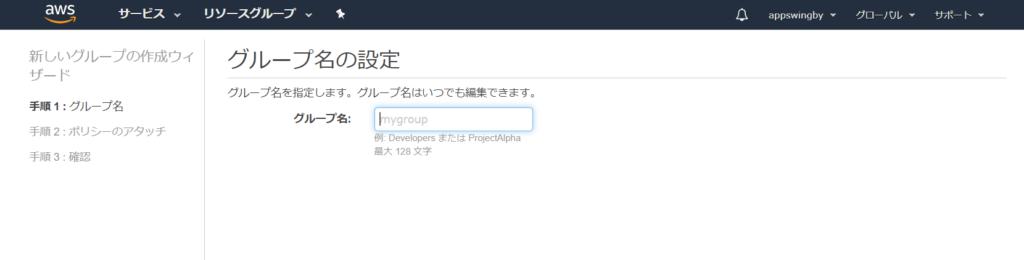
グループにポリシーを割り当てる
ポリシーのアタッチ という画面が表示されます。この画面では、先ほど作成したグループに対し、どのような権限を割り当てるのかを決定する画面です。グループに属するユーザーに割り当てる権限をあらかじめ決めておく必要があります。
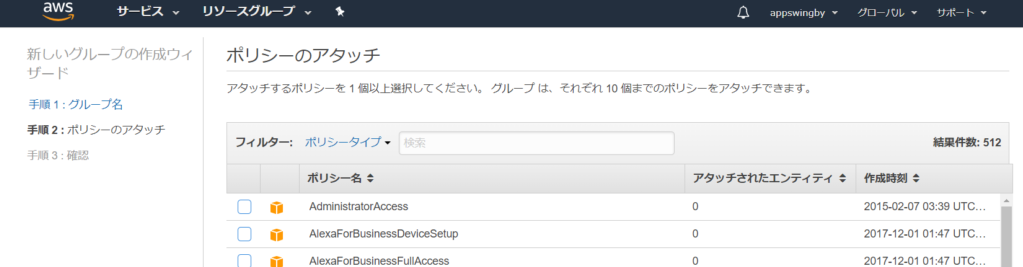
ここでは、CloSbから様々なシステムの作成をつくるユーザーの作成を目的にしていますので、フィルター:ポリシータイプの横のボックスに”admin”と入力し、ポリシーを検索します。ポリシー名の一覧に、「AdministratorAccess」が表示されてきましたので、左側のチェックボックスにチェックを入れ、「次のステップ」ボタンをクリックします。
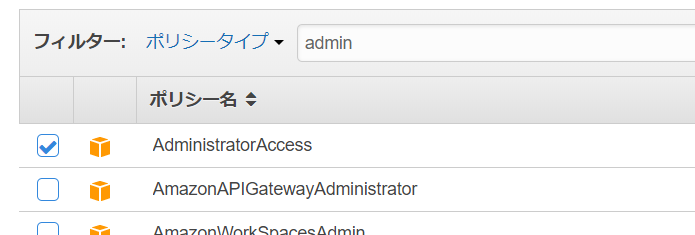
確認画面の内容を確認し、「グループ作成」ボタンをクリックします。
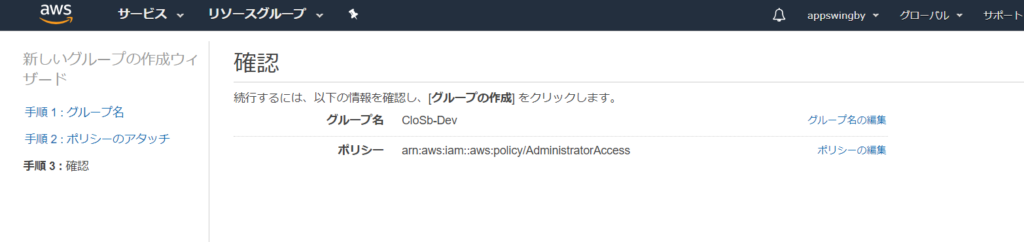
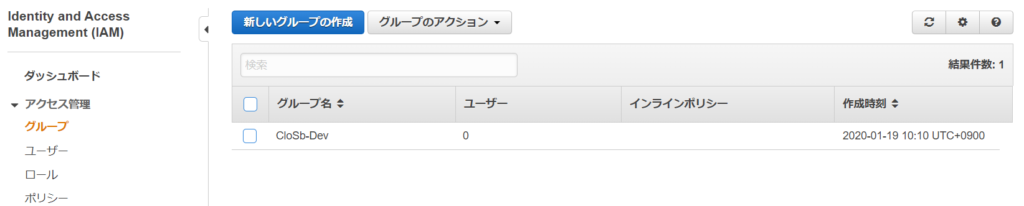
これでグループの作成が終了しました。
ユーザーを追加する
次にユーザーを作成し、作成したグループに割り当てていきます。
ユーザー名ボックスに任意のユーザー名を入力します。次にアクセスの権限を設定します。ここでは、CloSbからシステムをつくることが目的ですので、「プログラムによるアクセス」にチェックを入れます。
※通常、AWSを使う場合には「AWSマネジメントコンソールへのアクセス」にチェックを入れてください。
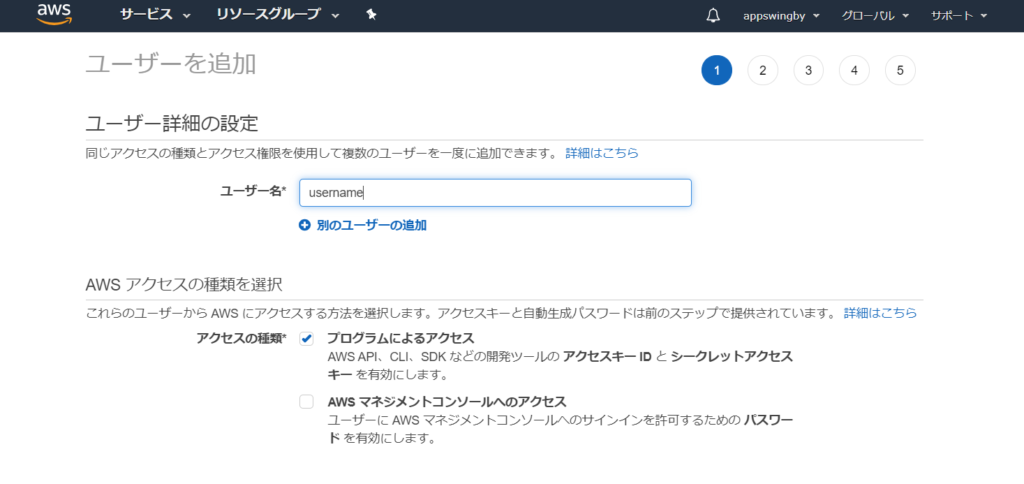
次にアクセス許可の設定を行います。
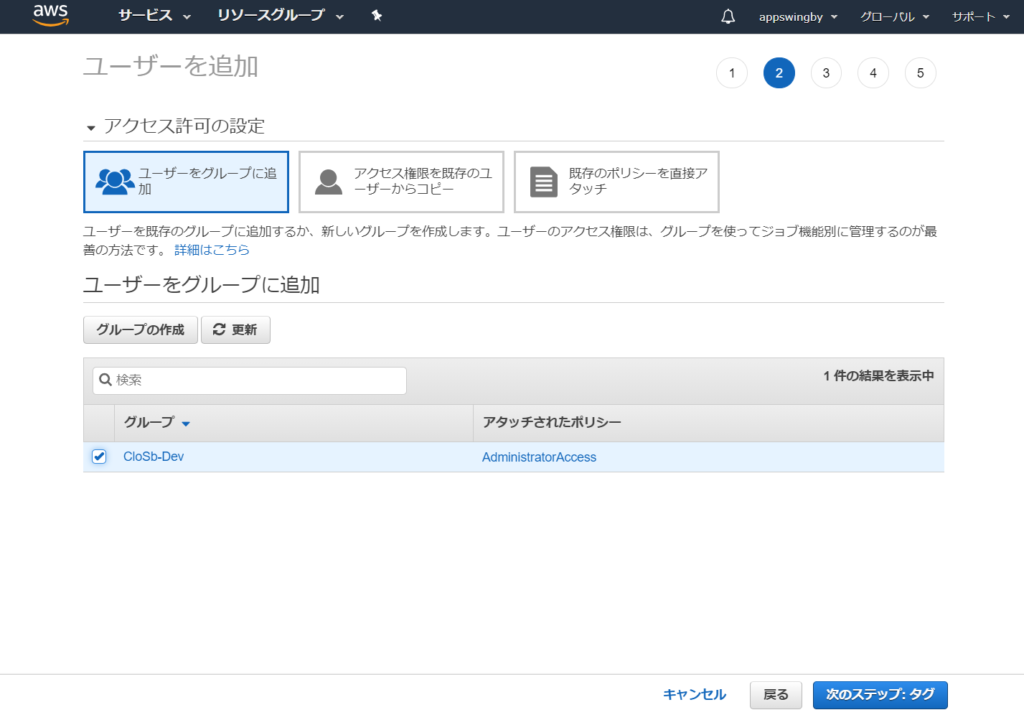
ここでは、先ほどグループを作成しポリシーを割り当てているものがありますので、 ユーザーをグループに追加 一覧から作成したグループにチェックを入れ、「次のステップ:タグ」をクリックします。
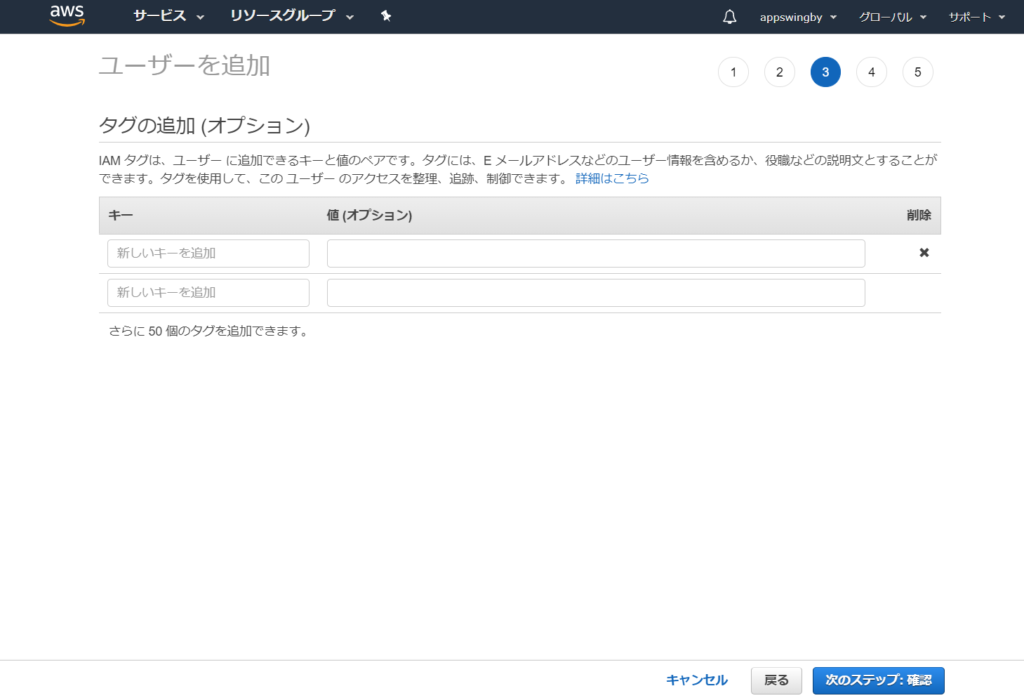
ユーザーの追加作業が一通り終わりましたので、内容を確認し間違いがなければ「ユーザーの作成」ボタンをクリックします。
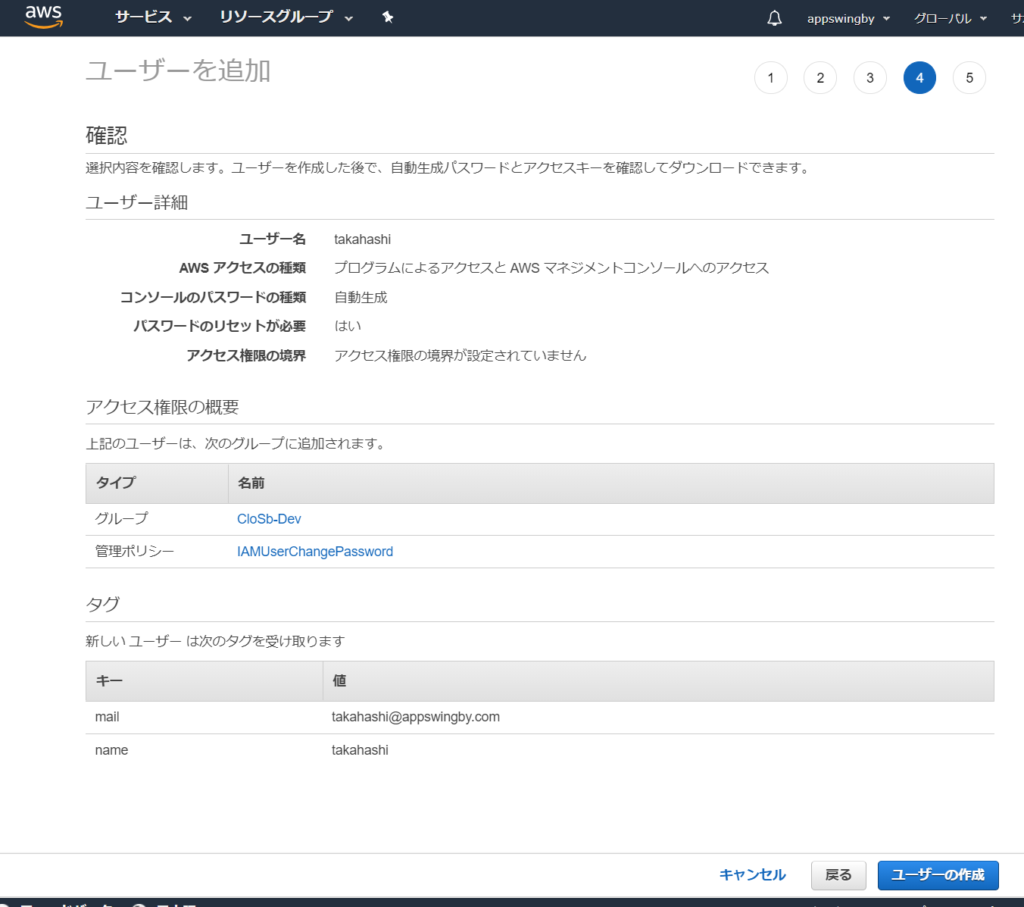
作成したユーザーに割り当てられた「アクセスキーID」や「シークレットアクセスキー」情報が表示されます。AWSにアクセスする権限を持った重要な情報ですので、セキュリティ上問題のない場所に保存し管理しておきます。
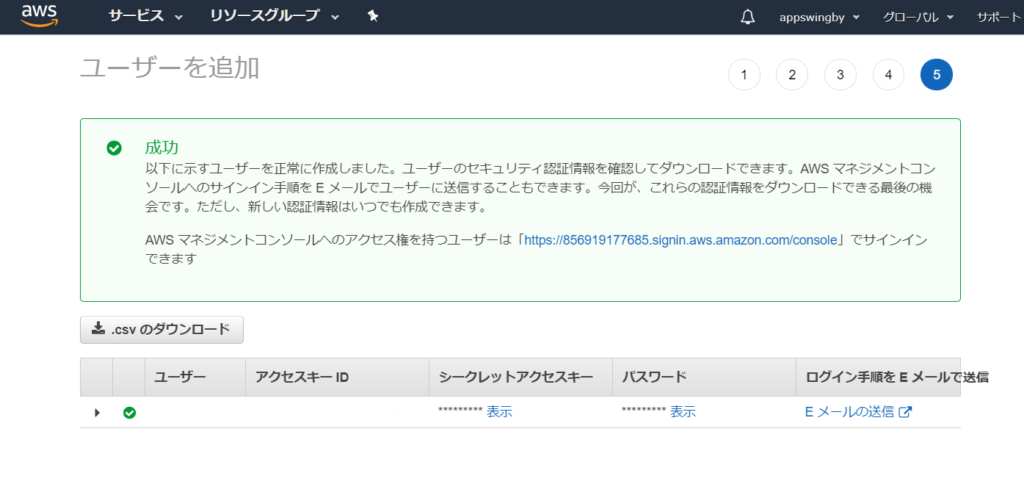
今回は、.csvのダウンロードボタンをクリックし、CSVファイル形式で情報を保存します。
これでIAMユーザーの作成は完了です。
お疲れ様でした。

